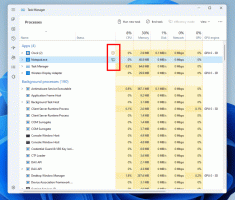Sulje ohjaimet pois Windows 10 Creators Update -päivityksistä
Windows 10 Creators Update -sovelluksessa voit sulkea ohjaimia pois Windows Updates -päivityksistä. Se on tervetullut ominaisuus monille käyttäjille, jotka eivät ole tyytyväisiä Windows 10:n Windows Updaten kautta toimitettuihin uusiin ohjaimiin. Katsotaan mikä on muuttunut.
Mainos
Windows 10 Creators Update -päivityksen avulla voit sisällyttää tai sulkea pois päivityksistä ohjaimia. Asetukset-sovelluksen Windows Update -sivun Lisäasetukset-kohtaan lisättiin erityinen vaihtoehto. Siellä voit sulkea pois ohjainpäivitykset Windows Updatesta. Näin otat tämän ominaisuuden käyttöön.
Sulje ohjaimet pois Windows-päivityksistä Windows 10 Creators Update -sovelluksessa
Voit sulkea ohjaimet pois päivityksistä seuraavasti.
- Avaa rekisterieditorisovellus (Katso kuinka).
- Siirry seuraavaan rekisteriavaimeen:
HKEY_LOCAL_MACHINE\SOFTWARE\Policies\Microsoft\Windows\WindowsUpdate
Vinkki: voit pääset haluttuun rekisteriavaimeen yhdellä napsautuksella.
Jos sinulla ei ole WindowsUpdate-aliavainta, luo se.
- Täällä sinun pitäisi luoda uusi DWORD-arvo nimeltä "ExcludeWUDriversInQualityUpdate". Tämän parametrin arvotietojen on oltava 0 tai 1. Aseta arvoksi 1, jos haluat jättää ohjainpäivitykset pois Windows Updatesta.

Huomautus: Vaikka juoksisit 64-bittinen Windows 10 -versio, sinun on käytettävä 32-bittistä DWORD-arvotyyppiä.
Säästäkseni aikaasi olen valmistellut käyttövalmiita rekisteritiedostoja, jotka voit ladata alta.
Lataa rekisteritiedostot
Kumoamisen säätö on mukana.
Voit käyttää seuraavaa vaihtoehtoa Winaero Tweakerissa poistaaksesi ohjainpäivitykset Windows Updatessa yhdellä napsautuksella.
Hanki Winaero Tweaker täältä: Lataa Winaero Tweaker.
Alla olevat tiedot ovat vanhentuneita. Mahdollisuus sulkea pois ohjaimia asetusten avulla ei ole enää käytettävissä alkaenWindows 10 build 15019.
-
Avaa asetukset.

- Siirry seuraavalle sivulle:
Päivitys ja suojaus\Windows Update
- Vieritä oikealla olevaan linkkiin Lisäasetukset:
 Klikkaa sitä.
Klikkaa sitä. - Seuraava sivu avautuu:
 Sieltä löydät uuden vaihtoehdon Sisällytä ajurit, kun päivitän Windowsin. Sammuta se, jos haluat sulkea ohjaimet pois päivityksistä.
Sieltä löydät uuden vaihtoehdon Sisällytä ajurit, kun päivitän Windowsin. Sammuta se, jos haluat sulkea ohjaimet pois päivityksistä.
Vihje: Voit säästää aikaa ja siirtyä suoraan Windows Update -osion Lisäasetukset-sivulle. Lehdistö Voittaa + R pikanäppäimet yhdessä näppäimistöllä ja kirjoita seuraava komento:
ms-settings: windowsupdate-optiot
Yllä oleva teksti on erityinen ms-settings: -komento. ms-settings: komentojen avulla voidaan avata suoraan erilaisia asetusvaihtoehtoja. Katso seuraavat artikkelit:
- Avaa useita asetussivuja suoraan Windows 10 Anniversary Update -sovelluksessa
- Eri asetussivujen avaaminen suoraan Windows 10:ssä
- Luo Tarkista päivitykset -pikakuvake Windows 10:ssä
Windows 10 Creators Update -päivityksen lopullinen versio on odotetaan huhtikuussa 2017.
Mahdollisuus sulkea pois ajurit päivityksistä, jotka ovat saatavilla vuodesta lähtien Windows 10 build 15002.